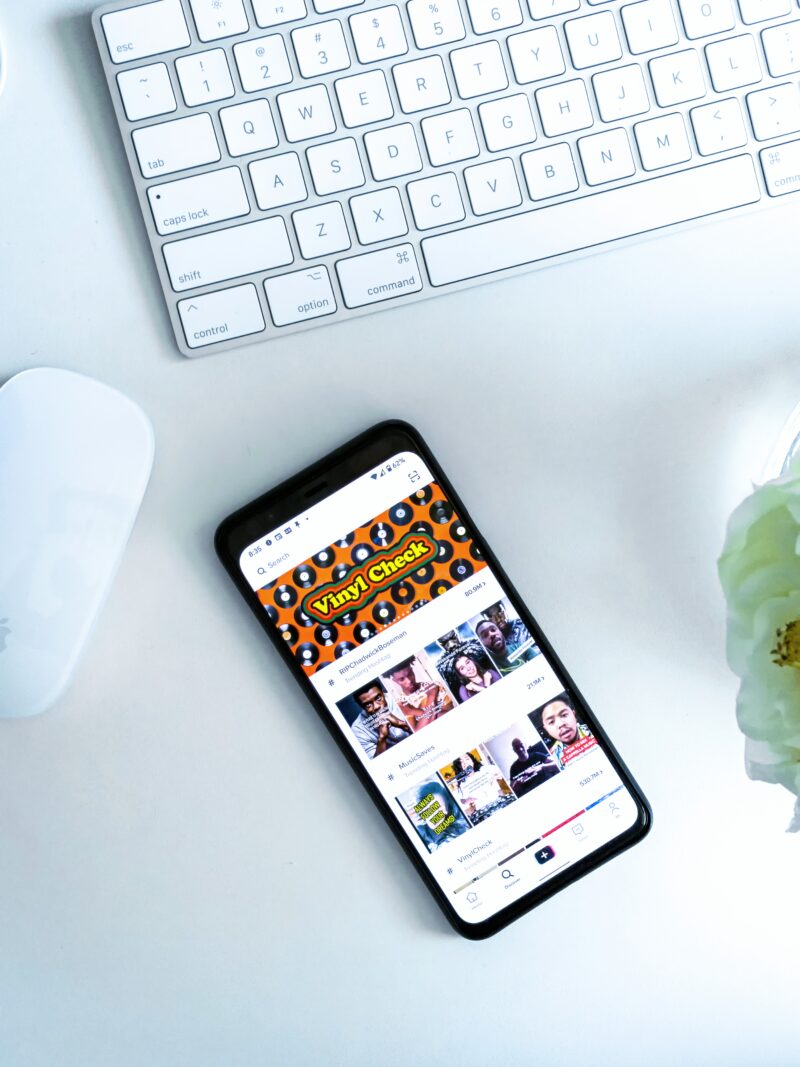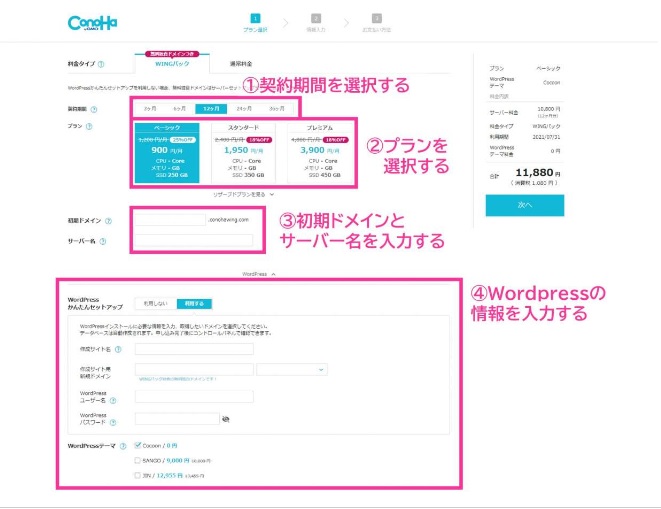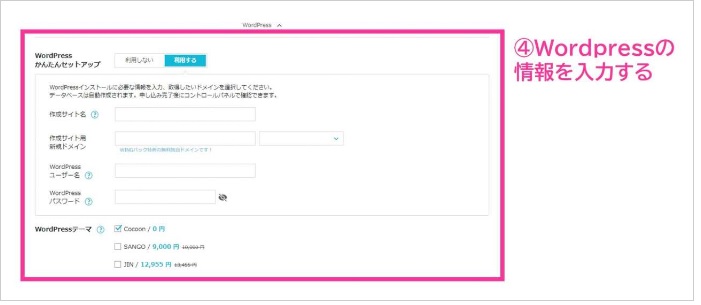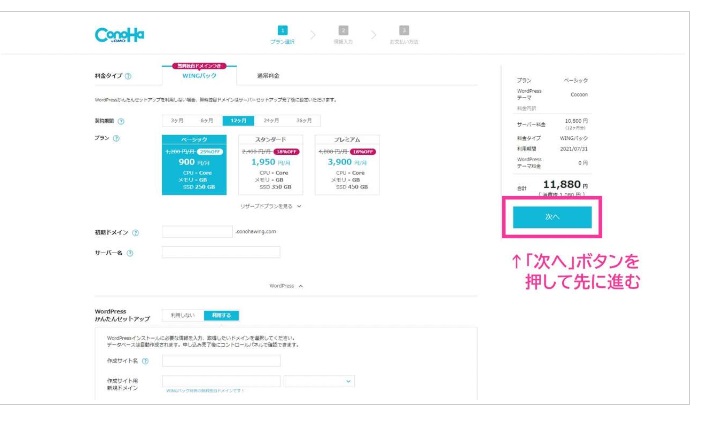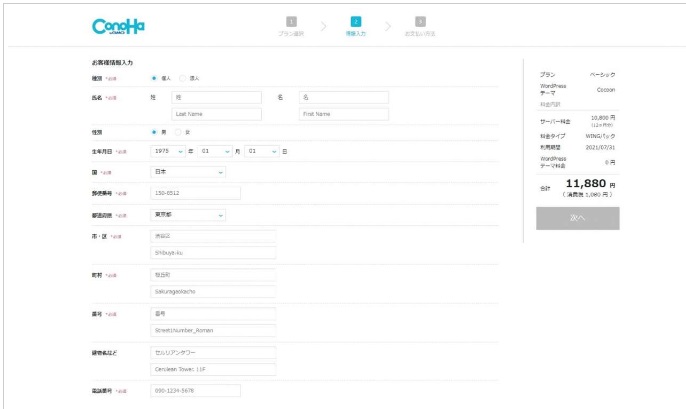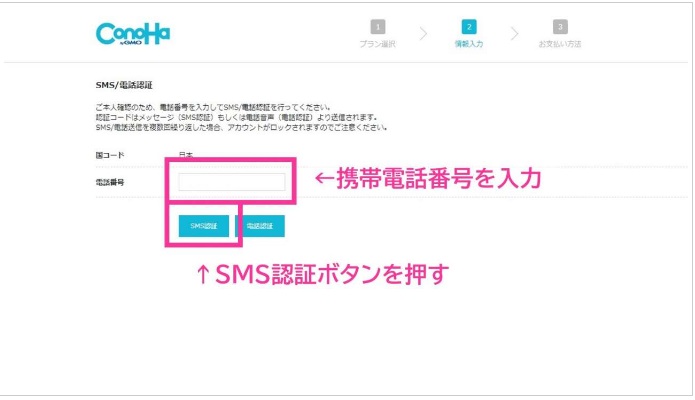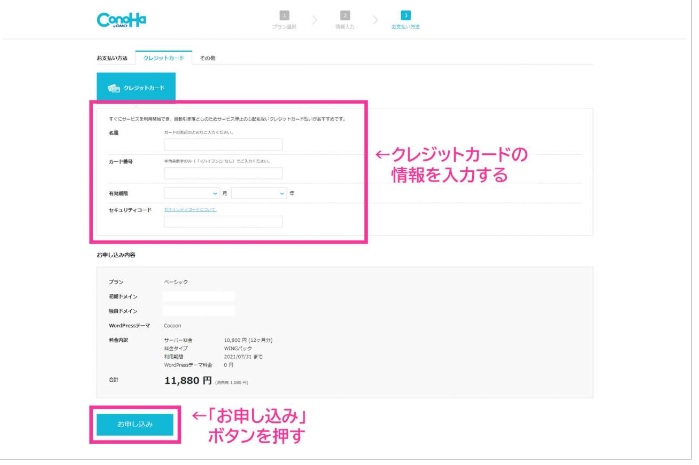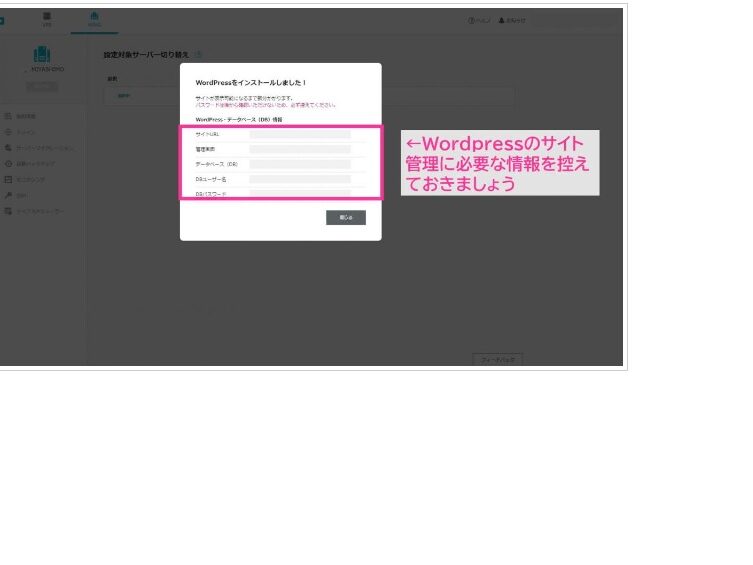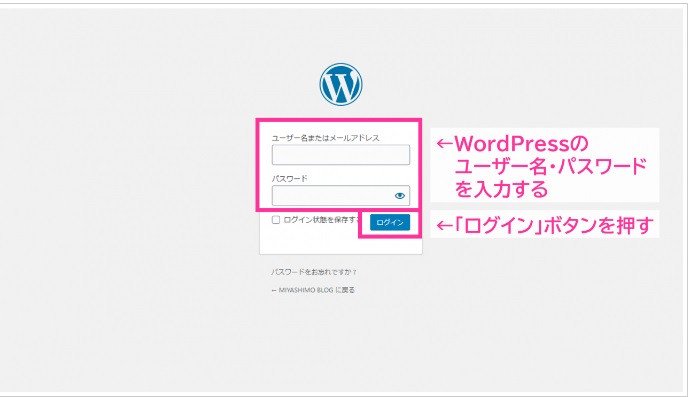当ホームページの作り方を
シンプルに解説します。
順番にこなしていくと誰でもすぐに完成します。
自分の場所を持つ【いよいよドメイン取得】

では早速
ドメインを取っていきます。
イメージでいうと
サーバーを借りる→土地を借りる
ドメインを取る→住所を取る
サーバーは当ホームページと同じconohaを使います。
【申込手順】ではここから申し込み方法
わかりやすい手順について
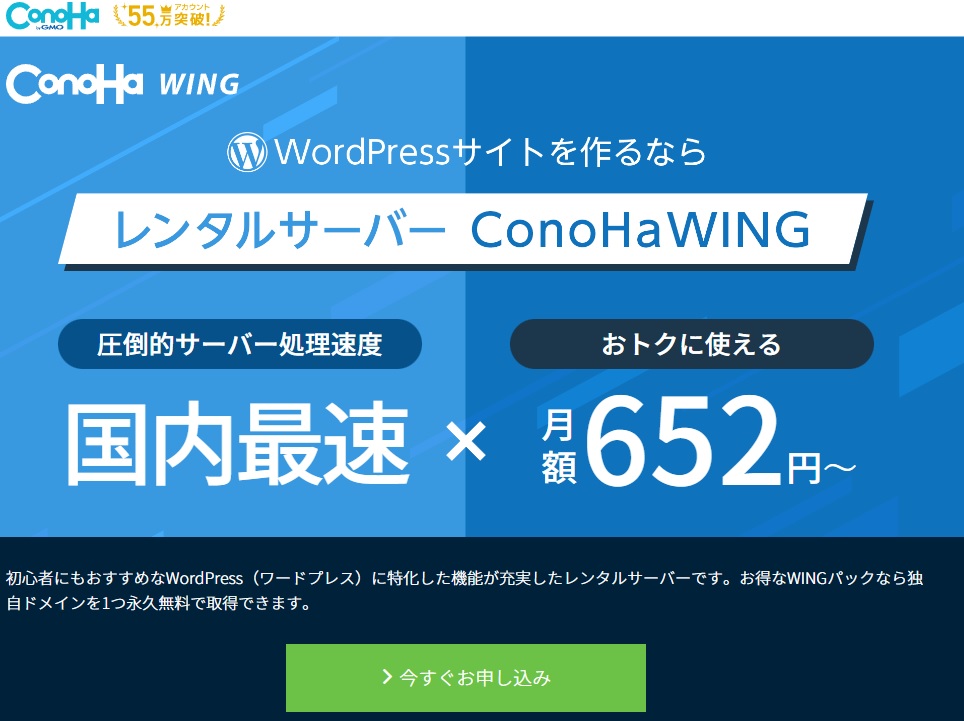
今すぐお申込みのボタンを押します↑
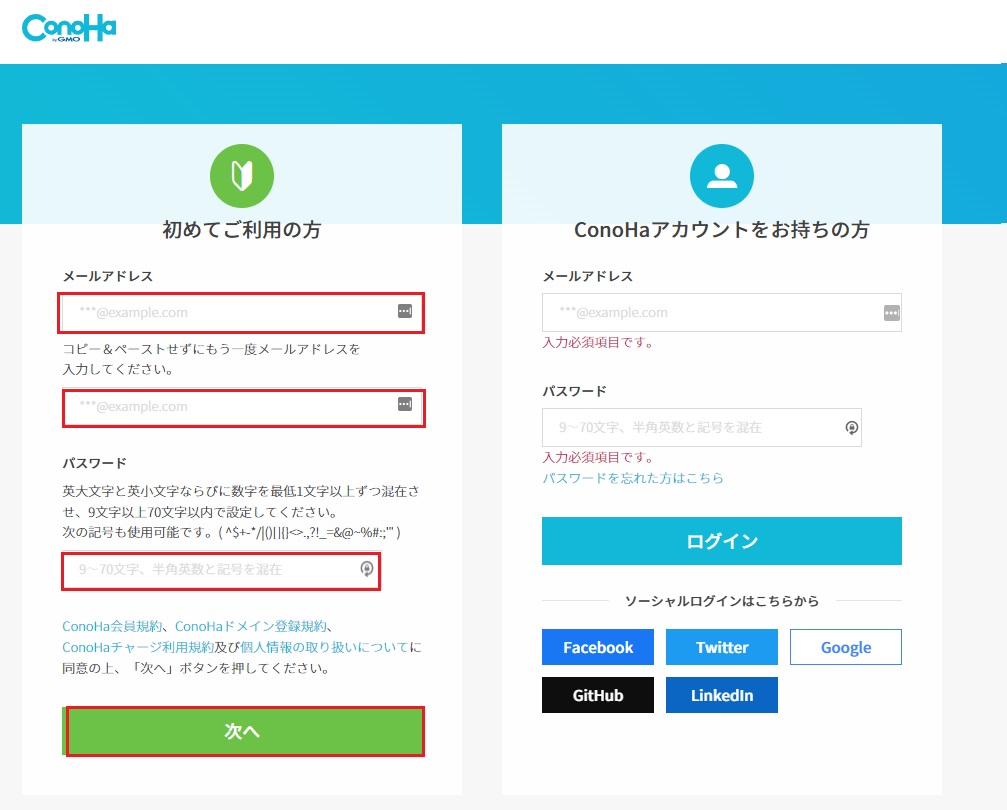
はじめてご利用の方へを選び
いつも使っているメールアドレスを入力して
パスワードを設定します。
画面で簡単に説明
こちらを参照しております
画像だけではわからなかった方へ
>>>続きはこちらから
自分で説明するより公式がうまいので(^-^;
追加で動画も紹介します。
申込画面を開いた状態で動画見るとほぼ同時に申込終了できます。
まとめ

これでスタート地点です。
次回はいよいよ
ホームページを作ります
準備が整った方は続きをどうぞ↓
簡単超速ホームページの関連記事
簡単ホームページが気になった方には
こちらの記事もおすすめです。
よかったら読んでみてください。